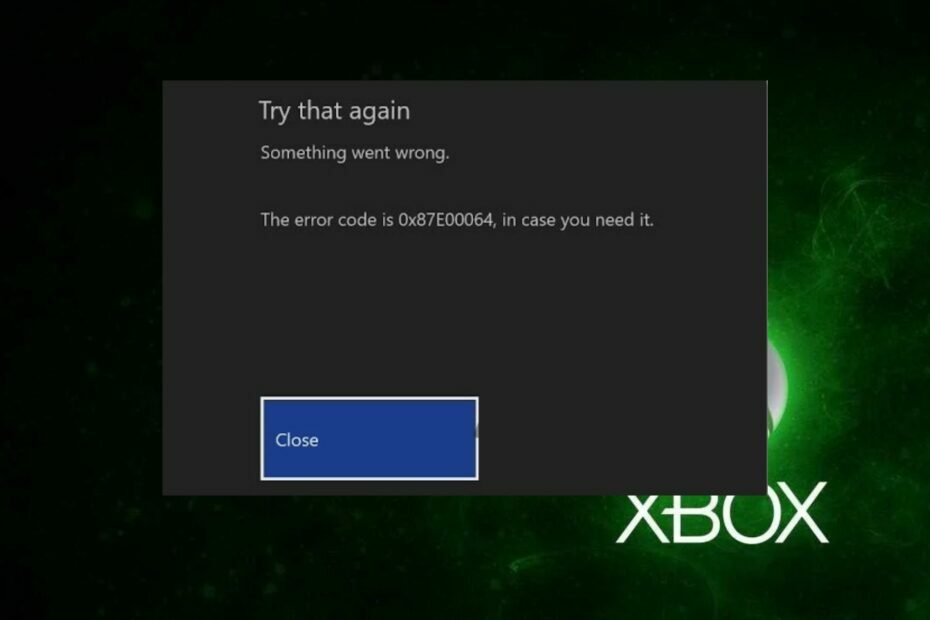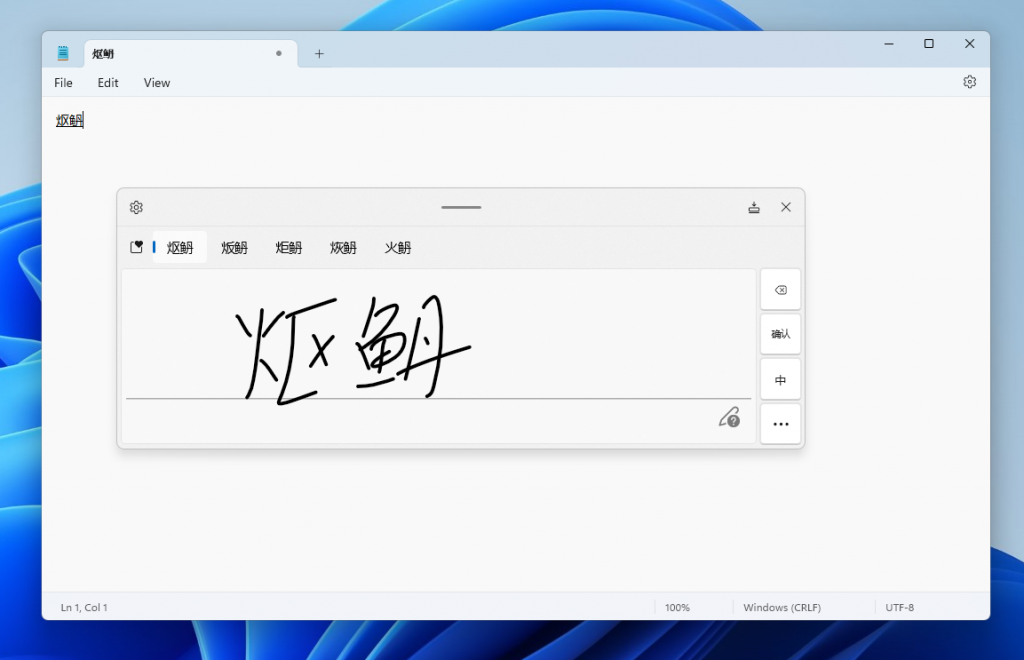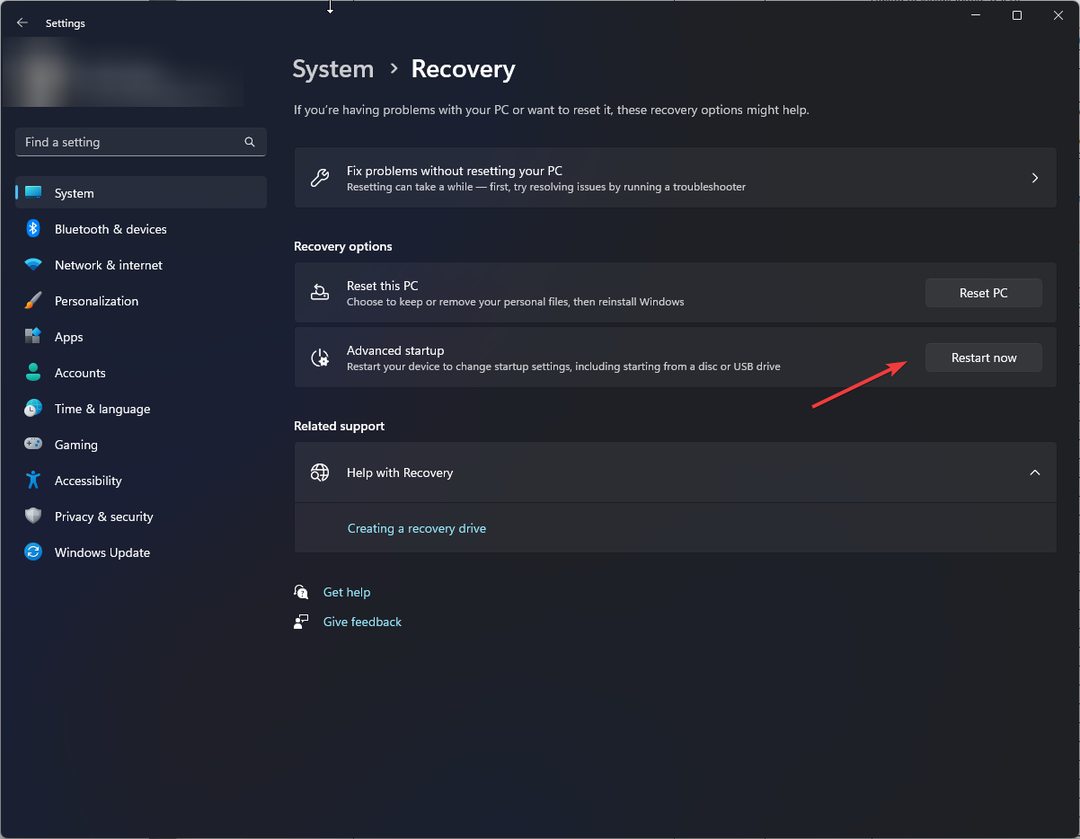Denne programvaren vil holde driverne dine i gang, og dermed beskytte deg mot vanlige datamaskinfeil og maskinvarefeil. Sjekk alle driverne dine nå i 3 enkle trinn:
- Last ned DriverFix (bekreftet nedlastningsfil).
- Klikk Start søk for å finne alle problematiske drivere.
- Klikk Oppdater drivere for å få nye versjoner og unngå systemfeil.
- DriverFix er lastet ned av 0 lesere denne måneden.
Vi er ikke overrasket over å kunngjøre enda et problem utløst av Windows 10 1803-oppgradering. Det ser ut til at skjermen er satt til maksimal lysstyrke etter at du har installert oppdateringen, og å bruke F-tastene for å senke lysstyrken gjør ingenting. Problemet ble observert og fremhevet av en bruker som la det ut på Microsofts forum.
Viser satt til maksimal lysstyrke
Brukere sa at de oppdaterte sine bærbare datamaskiner til Windows 10 versjon 1803 og rett etter det ble skjermen satt til maksimal lysstyrke. Brukeren bemerker også at bruk av F-tastene for å senke lysstyrken er ubrukelig, og det som er enda mer irriterende er at du heller ikke klarer å endre lysstyrken i
skjerminnstillinger. Brukeren bemerket det alle viktige drivere var oppdatert, så mangelen på driveroppdateringer kan ikke være ansvarlig for problemet.Hvordan fikse maksimal lysstyrke på skjermen
En Microsoft-representant svarte på at brukeren hadde to tilgjengelige løsninger. Her er den første:
- Klikk på Enhetsbehandling
- Utvid skjermkort
- Høyreklikk gjeldende skjermadapter
- Klikk på Egenskaper

- Klikk Driver-fanen
- Klikk på tilbakestillingsdriver hvis alternativet er tilgjengelig.

Den andre løsningen i tilfelle den som er beskrevet ovenfor ikke fungerer, innebærer å følge trinnene nedenfor:
- Høyreklikk gjeldende skjermadapter
- Klikk på Avinstaller
- Merk av i boksen som sier "Slett driverprogramvaren for denne enheten."
- Avslutt Enhetsbehandling
- Omstart
Etter dette må du gå over til Start - Innstillinger - Oppdatering og sikkerhet. Der må du se etter oppdateringer og installere alle tilgjengelige oppdateringer du kan finne. Det ser ut til at en av disse løsningene definitivt bør løse problemet, så sørg for å følge de nødvendige trinnene hvis du også støter på det samme skjermens lysstyrkeproblem. Lykke til!
RELATERTE STORIER Å KONTROLLERE:
- Fix: Skjerm fungerer ikke etter Windows 10. april-oppdatering
- Hva skal jeg gjøre hvis Bluetooth ikke fungerer i Windows 10, 8.1
- KB4100403 løser appkrasj og batteriproblemer i Windows 10 v1803